
インスタのプロフィールでは改行が使えます。
プロフィールの自己紹介で改行を使って文章を書くと読みやすくなったりおしゃれに見せることができます。
しかし、なぜか改行ができない時や、改行を押してもボタンが反応しない時などがあります。
このページでは、インスタのプロフィールで改行できない原因や改行ボタンが反応しない原因、そしてそんな時の改行の仕方について解説します。
インスタのプロフィールで改行できない、改行ボタンが反応しない原因と対処方法
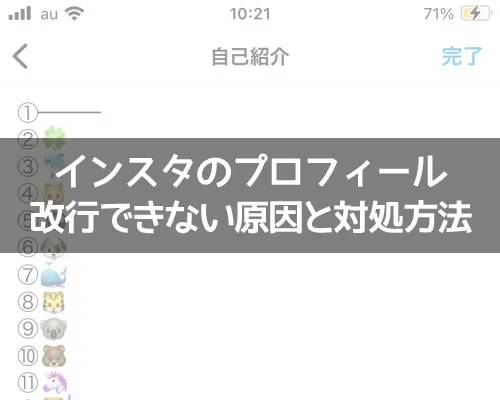
インスタのプロフィールで改行できない時や改行ボタンが反応しない時ってありませんか?
実はプロフィールに書ける文字数の上限に達していないのに文字が追加できない場合や改行できないというケースがあります。
また、インスタのプロフィールが改行できないケースには、改行ボタンが反応しない場合とコピペのペーストができないパターンとがあります。
それぞれの原因について解説します。
プロフィールで改行ボタンが反応しない原因
インスタのプロフィール編集で改行ボタンが反応しない場合には以下の原因が考えられます。
- プロフィールの文章を12行以上書いている
- 文章を150文字以上書いている
- アプリのバージョンが古い
- アプリの仕様変更
- アプリの不具合や障害などの影響
インスタプのプロフィールでは、文章を12行以上書いている場合、文字数に関係なくそれ以上は改行ボタンを押しても反応しない仕様になってます。
例えば以下のような書き方をした場合、これ以上は改行できません。
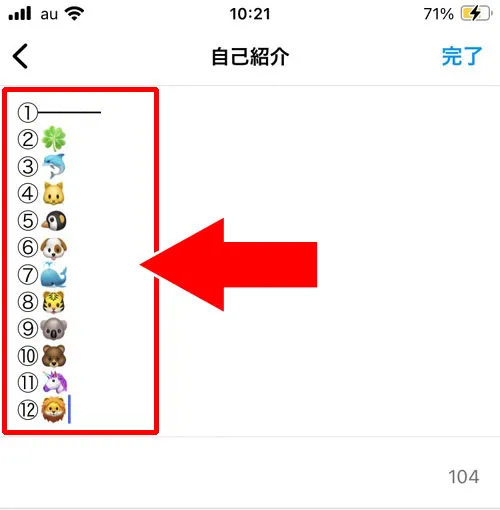
もちろん、右側に文字を書くことはできますが、改行ボタンを押しても反応しなくなり改行ができない状態となるのです。
また、アプリのバージョンが古かったりアプリの仕様変更によって改行ができないという可能性もあります。
そのような場合には、改行アプリや改行ツールなどを使って試してみるのが良いでしょう。
自己紹介で改行できない時の対処方法
プロフィールで改行ができない原因は把握できたかと思いますが、他の人のプロフィールを見ていると12行以上の文章を書いていたり空白改行も入れてるケースを見る事がありますよね。
一応12行以上の文章や改行を入れるやり方としては以下の3つの方法があります。
- androidスマホでプロフィール編集をする
- インスタのPC版からプロフィール編集をする
- インスタのweb版からプロフィール編集をする
上記の方法を使えば12行以上の文章も改行も制限なくコピペする事ができます。
androidスマホでプロフィール編集をする
スマホを2台持ちしている方であればandroidスマホでインスタにログインしてプロフィール編集をすると良いでしょう。
android版のインスタではiphone版と違い12行以上でも改行が普通に使えます。
空白改行はツールなどを使わなければ自動削除されてしまいますが、通常の改行であれば問題ありません。
もしandroidスマホを持っている場合はそちらで試してみると良いでしょう。
インスタのPC版からプロフィール編集をする
PC(パソコン)を持っている方であればインスタのPC版からプロフィール編集すると良いでしょう。
スマホで設定しているメールアドレスとパスワードを使えば同じアカウントでPCからログインする事ができます。
PCでログインしてプロフィール編集をすればスマホ版のアカウントにも同じように反映します。
android版と同じように空白改行は使えませんが通常の改行は12行以上でも問題なく使える事が確認できていますのでお試しください。
インスタのweb版からプロフィール編集をする
iphoneしか持っていない場合にはインスタのweb版からプロフィール編集するようにしましょう。
インスタのweb版からプロフィール編集すれば12行以上の文章もそのままコピペして保存できます。
改行が多くても問題なく保存でき、web版で保存したプロフィールはそのままインスタグラムのアプリで確認ができます。
インスタのweb版は以下からアクセスできるのでiphoneアプリでコピペできない方はお試しください。
※以下のURLをタップしてアプリが起動する場合は、リンクを長押しして『開く』をタップするとブラウザで開けます
関連リンク
プロフィールでコピペできない時の原因
改行ツールや改行アプリなどを使って文章をコピーしてプロフィールに貼り付けしようとしてるのに貼り付けできない時があります。
以下のように『ペーストボタン(貼り付けボタン)』は表示されているのに、ボタンをタップしても文章が貼り付けできない。そんな状態です。
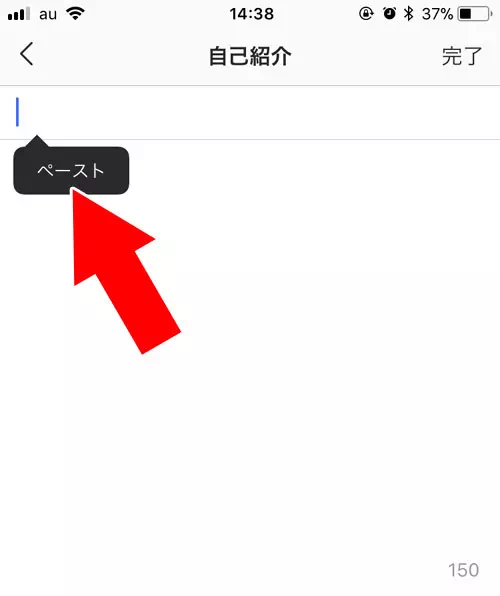
私自身も経験があるのですが、試しにメモ帳などに貼り付けしてみると問題なく貼り付けできるのにインスタのプロフィールにだけ貼り付けできなくて困った時がありました。
色々と調査してみたら原因がわかりました。
iphoneでインスタのプロフィールにコピペしようとした場合、貼り付けできるのは12行以内の文章でなければいけないようです。
以下のように12行以上の文章をコピペしようとした場合、ペーストボタンをタップしてもコピペできない仕様となっています。
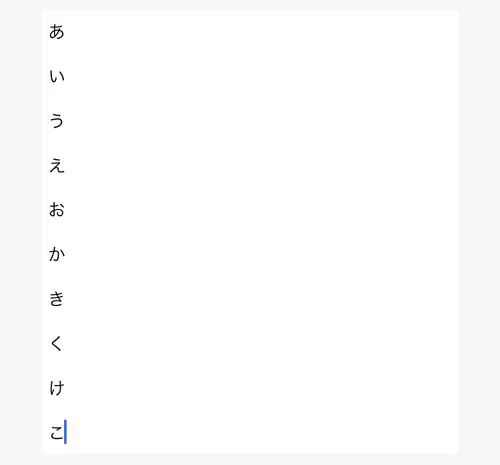
仮に文字数が少なくても12行以上の文章なので貼り付けできないといった感じです。
そして、上記の行数を12行以下にしてコピペすると正常に貼り付けできました。
このことから、インスタではプロフィールをコピペする場合、12行以内に抑える必要があるのです。
インスタのプロフィールで空白改行の仕方
インスタのプロフィールで空白改行を入れたいけど普通に改行を入れると空白部分が自動削除されてしまいます。
昔は使えていたメモ帳を使ってコピペする方法も今では意味がありません。メモ帳でコピペしても同じように空白改行だけが自動削除されます。
そこで今では空白改行を入れるために専用のアプリやツールを使って改行するやり方が一般的に使われています。
以下では空白改行を入れるためのアプリやツールの紹介と使い方を合わせて解説していきます。
プロフィールの自己紹介で空白改行の仕方を探している方は参考にして下さい。
アプリを使って空白改行を入れる方法
インスタのプロフィールで空白改行を入れる方法として、改行アプリを使う方法があります。
改行アプリのおすすめは『改行くん』というアプリです。
関連リンク
『改行くん』を使えばインスタのプロフィールに空白改行を入れる事ができます。
上記のリンクからアプリをダウンロードしたら以下の方法で早速利用してみましょう。
『改行くん』アプリの使い方
改行くんの使い方は基本的に文章を書いた後にコピーするという方法です。
非常にシンプルで簡単なので以下の手順を参考に試してみましょう。
- 改行くんアプリを起動すると以下のような画面が表示されます。
- まずは入力欄をタップして空白改行を使った文章を書いていきます。
- 空白改行を使った文章を書いたら、入力欄の下にある『テキストをコピーする』をタップ
- テキストのコピーができたので、そのままインスタのプロフィール編集で貼り付け
- インスタのプロフィール編集を完了すると空白改行が入った状態のプロフィールが保存されます
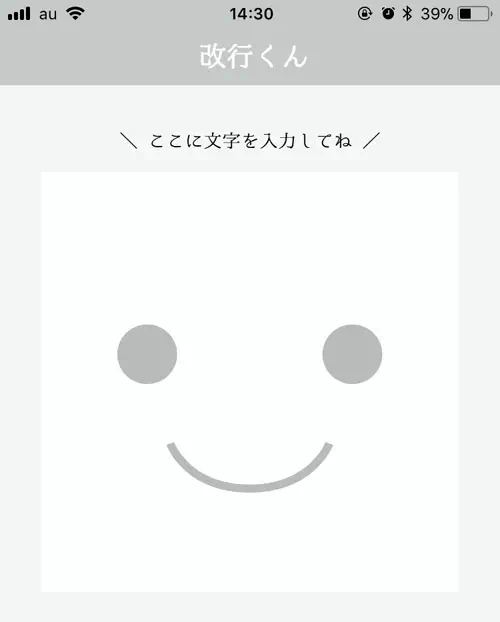
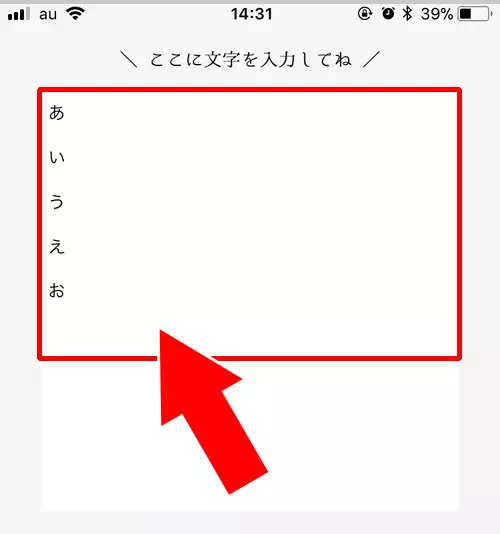
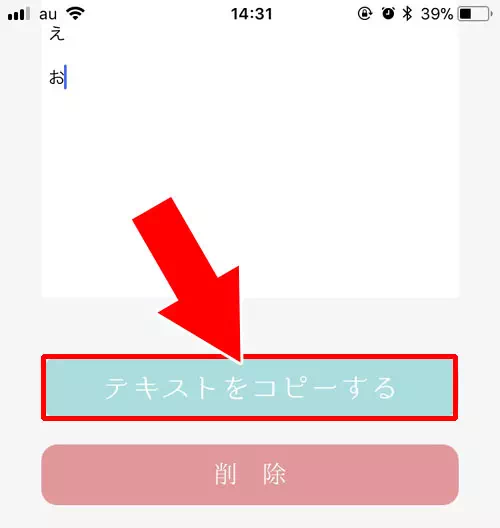
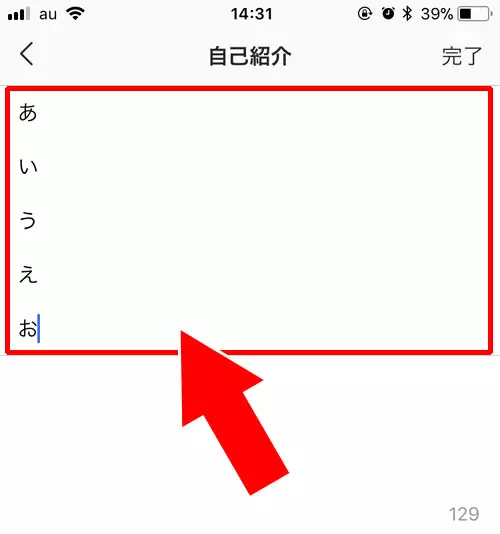
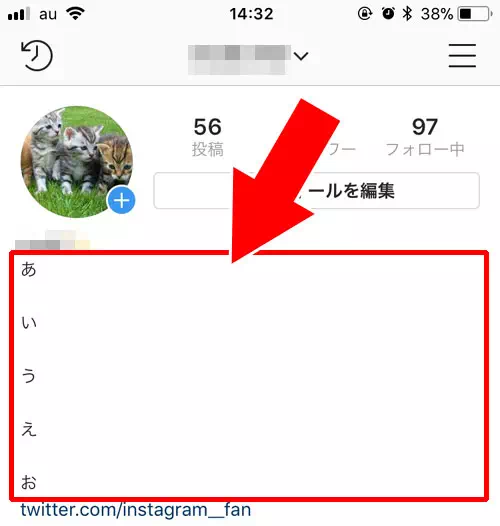
これでインスタのプロフィールで空白改行を使う事ができます。
改行くんは空白改行を入れたい時に使えるシンプルアプリなので是非活用してみると良いでしょう。
『改行くん』アプリが使えない時
上記の改行くんアプリはシンプルで使いやすいのですが、アプリが急に落ちたり正常に改行が反映しなかったりするケースもあるようです。
おそらくはアプリのバージョンやスマホ端末のOSの影響などが原因と思われますが、せっかく作った文章がいきなり消えてしまったり使えないと不便ですよね。
そんな時におすすめなのがツールを使った空白改行の方法です。
ツールの活用方法は以下で詳しく解説します。
ツールを使って空白改行を入れる方法
アプリが使えない時や正常に改行が入らない時などには改行ツールを使って空白改行を入れる方法があります。
空白改行は『SocialDesignerPro』というツールを使います。
関連リンク
SocialDesignerProは有料版と無料版(お試し版)があるので、気になる方はとりあえず試してみると良いでしょう。
詳しい使い方に関しては以下の記事で解説してるので参考にどうぞ。
関連リンク
空白改行の代わりに『記号』で改行する方法
インスタのプロフィールで空白改行を使わずに見やすい感じにするやり方として記号を使う方法があります。
使われる記号は半角記号の『.(ドット)』や『-(ハイフン)』といった記号が一般的です。これらの半角記号は目立ちにくいので他の文章の邪魔になりません。
とは言え、プロフィールの文章を作りながら改行するごとに記号を入力するのって意外と手間なんですよね。
いちいちスマホのキーボードの入力形式を変更しなければいけないのが特に面倒。
そんな時に使えるツールが『改行一括変換ツール』です。
関連リンク
普通に空白改行を入れた文章を作って『空白改行を一括変換』ボタンを押せば、全ての空白改行が自動的に記号に変換される便利なツールです。
このツールを使えば、プロフィールだけでなく通常投稿のキャプションにも活用できます。
空白改行が上手く出来ず困った場合には一括変換ツールを使って記号に変換してみるのも良いでしょう。
PC(パソコン)での改行方法
インスタのプロフィールはPCから編集するとスマホとは異なる仕様になっています。
スマホアプリでは改行が反映されないことがありますがPC版ではEnterキーを押すだけで改行できます。
以下の手順でPCを使ってプロフィールの改行を設定しましょう。
- PCブラウザでインスタグラムにログイン
- プロフィール編集画面を開く
- 自己紹介欄で改行したい箇所にカーソルを置きEnterキーを押す
- 「送信」または「保存」をクリックする
この方法ならスマホで改行が反映されない場合でもスムーズに設定できるでしょう。
ただしスマホアプリで再編集すると改行が消えてしまうことがあるので注意してください。
記号や絵文字を活用した改行テクニック
プロフィールを見やすく整える方法として記号や絵文字を利用するのもおすすめです。
例えば「.(ドット)」「(ハイフン)」「*(アスタリスク)」といったシンプルな記号を改行部分に挟むだけで文章が区切られて読みやすくなります。
また「♡」「✧」「♪」などの絵文字を使えばより個性的でおしゃれなプロフィールに仕上がるでしょう。
改行だけではシンプルすぎると感じる場合や強調したい部分を引き立てたいときに効果的です。
文章と記号や絵文字のバランスを意識しながら使い分けるのがポイントです。
iPhoneとAndroidでの違いと注意点
インスタのプロフィール改行は使用している端末によって挙動が異なる場合があります。
特にiPhoneでは空白行が消えてしまいやすくスペースを入れても反映されないことがあります。
一方Androidでは比較的反映されやすい傾向が見られるため端末ごとに工夫が必要でしょう。
またOSのバージョンやアプリの更新状況によっても改行の扱いが変わることがあるため最新バージョンへのアップデートも大切です。
もし思い通りの表示にならない場合はPC版やWeb版から編集してみるのも一つの手段です。
端末ごとの違いを理解して最適な方法を選んでください。
プロフィールは改行と特殊文字を合わせてオシャレに
インスタのプロフィールは改行も使えるようになって以前よりも表現の幅が広がっています。
また、メンションを入れる事でサブ垢や友達のアカウントをプロフィールからリンクさせたりのできるのでお互いにアカウントを紹介し合う事もできます。
最近では改行を上手に活用する方も増えており、同時に特殊文字を使って可愛い感じのプロフィールを作っている方もいますね。
改行と特殊文字で普通のプロフィールよりも目立つプロフィールを作る事ができるのでおすすめです。
特殊文字は絵文字と違ってiphoneやandroidで変換する事ができない文字も多いのでコピペできるツールを活用します。
以下のツールは当サイトでも人気の特殊文字専用コピペツールなので、オシャレな英語やアルファベットを使いたい方は是非ご活用ください。
関連リンク
改行と特殊文字でオシャレなプロフィールを作ってみましょう!























